Pengenalan antarmuka pengguna Lenovo Energy Management 8.0 - Windows - ideapad
Pengenalan antarmuka pengguna Lenovo Energy Management 8.0 - Windows - ideapad
Pengenalan antarmuka pengguna Lenovo Energy Management 8.0 - Windows - ideapad
Deskripsi
Artikel ini menjelaskan antarmuka pengguna Lenovo Energy Management 8.0.
Merk yang Berlaku
ideapad
Sistem Dikonfigurasi Dengan
Manajemen Energi 8.0
Solusi
Antarmuka pengguna desktop:
Di bilah tugas, klik ikon Manajemen Energi 8.0 untuk membuka antarmuka.
*Gambar ini adalah skematik. Lihat antarmuka pengguna yang sebenarnya di perangkat lunak.*
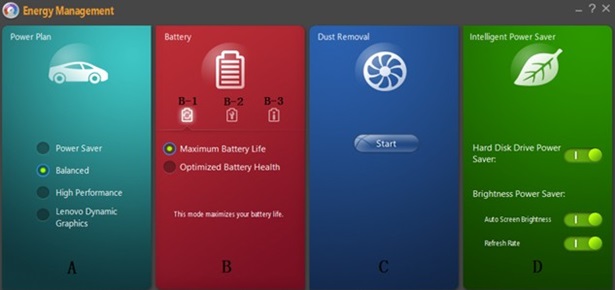
Rencana Daya (A):
- Penghemat Daya: Klik untuk memilih rencana ini. Komputer memiliki kemampuan penghematan daya terbaik dan kinerja terendah dengan rencana ini.
- Seimbang: Klik untuk memilih rencana ini. Komputer menjaga keseimbangan antara kinerja dan konsumsi energi.
- Kinerja Tinggi: Klik untuk memilih rencana ini. Komputer memiliki status kinerja terbaik dalam rencana ini.
- Lenovo Grafik Dinamis: Klik untuk memilih rencana ini. Komputer berada dalam status kinerja super dalam rencana ini. Opsi ini secara otomatis disembunyikan ketika model komputer tidak mendukung fungsi ini.
Catatan: Rencana Lenovo Grafik Dinamis tidak tersedia ketika komputer berjalan dengan daya baterai.
Baterai (B):
- Mode Baterai (B-1): Dengan menggunakan fungsi pemeliharaan baterai, dimungkinkan untuk memperpanjang umur baterai. Sebelum menggunakan fungsi ini, baca peringatan. Manajemen Energi 8.0 dapat secara otomatis melacak kebiasaan penggunaan baterai Anda, dan kemudian memberikan saran tentang pemilihan mode pemeliharaan baterai untuk memperpanjang umur baterai. Dua mode baterai disediakan: Umur Baterai Maksimum dan Kesehatan Baterai yang Dioptimalkan.
- Umur Baterai Maksimum: Dalam mode ini, baterai memiliki kapasitas pengisian daya yang paling kuat. Perhatikan bahwa mode ini tidak dapat mengoptimalkan umur siklus baterai.
- Kesehatan Baterai yang Dioptimalkan: Dalam mode ini, baterai membatasi pengisian hingga 60% dari kapasitas penuhnya. Ini dapat mengurangi degradasi baterai dan memperpanjang umur baterai.
- Reset Pengukur Baterai (B-2):
Setelah baterai digunakan untuk sementara waktu, persentase yang ditampilkan di pengukur baterai mungkin kurang akurat. Untuk mengatasi masalah ini, Lenovo menyediakan fungsi reset pengukur baterai. Proses kalibrasi akan dilakukan:
1. Pengisian penuh
2. Pengosongan penuh
Proses ini akan berlangsung beberapa jam. Selama periode ini, jangan cabut daya dan baterai, dan jangan gunakan komputer. Sebelum memulai proses kalibrasi, lakukan hal berikut:
1. Tutup semua aplikasi yang berjalan.
2. Colokkan adaptor daya.
Catatan: Selama proses kalibrasi, jika komputer masuk ke status Hibernate, Sleep, atau Shut down, proses kalibrasi akan berhenti.
- Informasi Baterai (B-3):
Di antarmuka informasi baterai, Anda dapat memeriksa detail baterai saat ini, seperti status pengisian dan status kesehatan. Ketika lebih dari satu baterai tersedia, Anda dapat memeriksa detail dari #1 dan #2 secara terpisah.
Catatan: Kapasitas baterai akan berkurang secara bertahap setelah siklus pengisian/pengosongan dan waktu penggunaan baterai akan berkurang secara normal. Baterai berada dalam rentang penuaan normal jika status kesehatan menunjukkan baik. Tidak perlu diganti.
Penghapusan Debu (C):
Penghapusan Debu: Menggabungkan perangkat lunak dan perangkat keras, fungsi ini memungkinkan kipas untuk menghilangkan debu dari heatsink CPU. Tombol Mulai dari panel penghapusan debu tidak tersedia jika model komputer tidak dapat mendukung fungsi ini.
Penghemat Daya Cerdas (D):
- Hard Disk Driver Penghemat Daya: Dengan penghemat daya cerdas, komputer dapat menghemat lebih banyak daya yang dikonsumsi oleh hard disk. Fitur ini diaktifkan secara default dan hanya tersedia ketika rencana daya diatur ke Seimbang dan komputer beroperasi dengan daya baterai.
- Penghemat Daya Kecerahan:
Kecerahan Layar Otomatis: Komputer Lenovo dapat menyesuaikan kecerahan layar secara otomatis berdasarkan kondisi cahaya sekitar.
Frekuensi Penyegaran: Fungsi ini menurunkan frekuensi penyegaran layar untuk menghemat daya.
Penghemat Daya CD-ROM: Fungsi ini didukung oleh model komputer tertentu Lenovo, dan tidak dapat dikonfigurasi di antarmuka pengguna. Ini diaktifkan secara otomatis ketika CD-ROM bawaan tidak aktif selama tiga menit di bawah rencana daya. Untuk mengakhiri penghemat daya CD-ROM dan mengaktifkan kembali CD-ROM, klik dua kali ikon CD-ROM di jendela Komputer Saya atau tekan tombol CD-ROM secara langsung.
Penghemat Daya CPU: Fungsi ini didukung oleh model komputer tertentu Lenovo, dan tidak dapat dikonfigurasi di antarmuka pengguna. Ini diaktifkan ketika rencana daya diatur ke Seimbang dan komputer beroperasi dengan daya baterai. Ketika diaktifkan, sistem secara otomatis meningkatkan atau menurunkan frekuensi CPU sesuai dengan status kerja pengguna saat ini. Proses ini dapat menghemat daya dan memperpanjang umur baterai tanpa mempengaruhi kinerja sistem.
Catatan: Fungsi yang tidak didukung secara otomatis disembunyikan. Jika penghemat daya cerdas tidak didukung oleh komputer, panel penghemat daya cerdas disembunyikan.
Artikel Terkait
Your feedback helps to improve the overall experience

